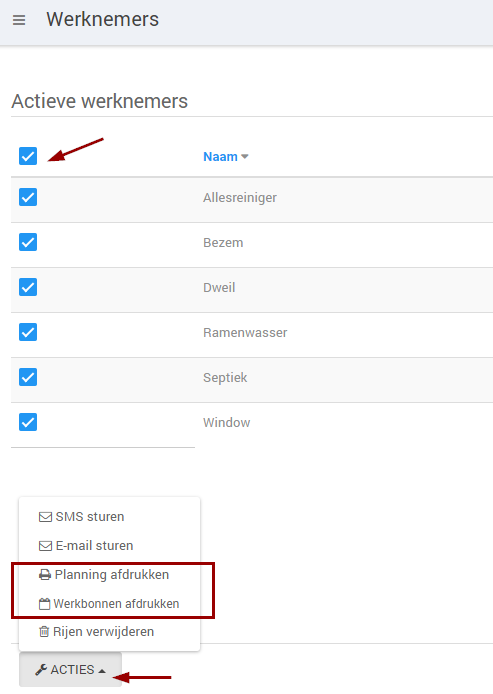Je kan op verschillende manieren de planning doorgeven aan je medewerkers. Hieronder staan we stil bij de mogelijke opties:
App voor de uitvoerder
Gebruik je de Staff App, dan zal de werknemer op smartphone of tablet de planning kunnen raadplegen. Wijzigingen in de planning zijn meteen zichtbaar in de Staff App waardoor je geen tijd verliest met planningen opnieuw afprinten of werknemers telefonisch verwittigen bij wijzigingen in de planning.
De werknemer kan naast het consulteren van de planning de opdrachten starten en stoppen en zo zullen de registraties automatisch doorstromen naar de backoffice.
Hoe je juist te werk kan gaan met de staff app kan je nalezen onder App voor de uitvoerder.
Planning printen vanuit het planbord
Werk je nog niet met de Staff App, dan kan je steeds vanuit de planning een afdruk maken om mee te geven aan je werknemers. Je hebt verschillende opties:
- print de planning voor alle weergegeven middelen
- print de planning voor een specifieke werknemer
Voor alle weergegeven middelen
Open de planning en kies voor welke middelen je de afdruk wilt maken. Dit doe je door bovenaan de planning de middelen te selecteren. Zoals je hieronder kan zien, gaan we enkel de planning printen voor de schoonmakers:
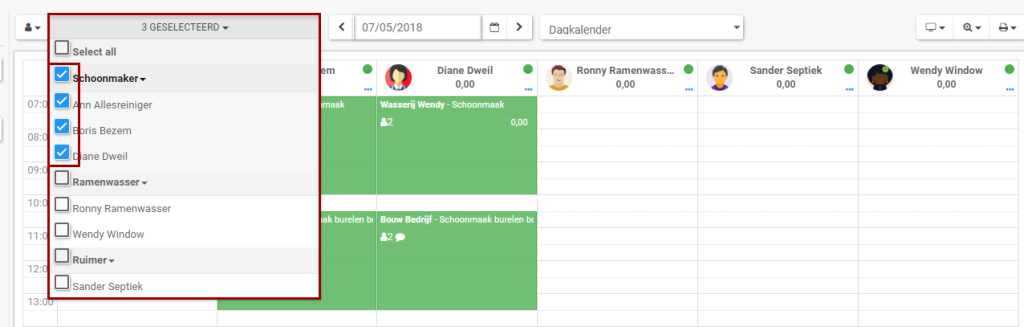
Klik vervolgens bovenaan de planning op het print-icoontje en kies planning afdrukken:

Kies in een volgend scherm voor welke periode je de planning wenst te printen en welke gegevens op de afdruk moeten staan. De volgende keer zal hetgeen je aangeduid hebt, opnieuw worden voorgesteld.

Bevestig met OK, de planning zal nu gedownload worden als PDF. Printen maar!
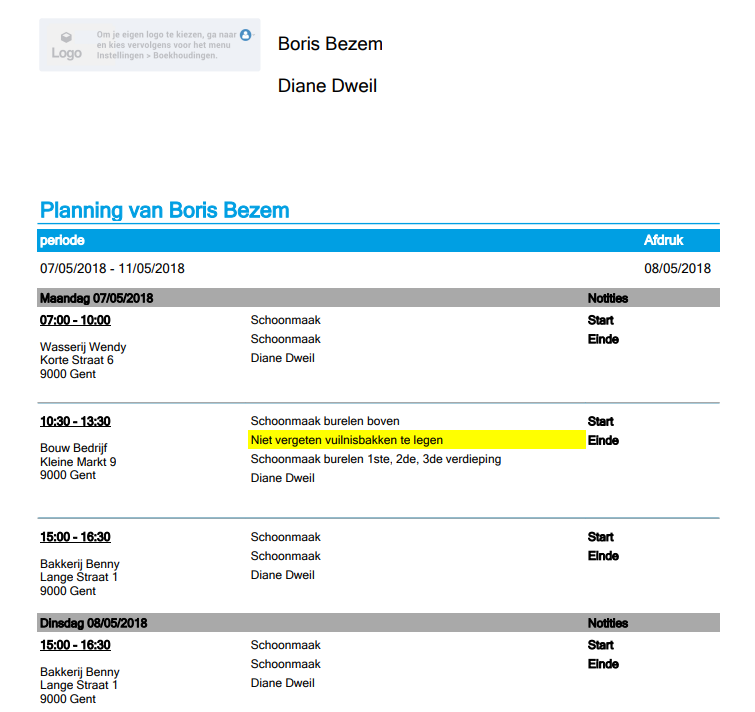
Voor 1 werknemer
Wil je de planning voor slechts 1 middel afprinten, dan kan je in de planning klikken op de 3 puntjes naast het middel en kies je afdrukken – planning afdrukken:
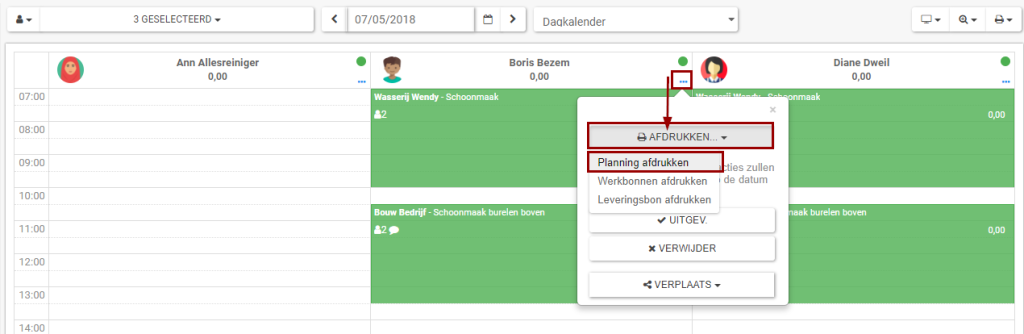
Je kan opnieuw instellen voor welke periode je de planning wenst te printen en welke gegevens op de planning moeten geprint worden. Bevestig met OK om de planning te printen.
Via de instellingen kan je bepalen of je eventuele andere middelen (bv. materialen) die gekoppeld zijn, mee wilt afprinten op de planning. Contacteer je Customer Success Manager om dit samen met jou in te stellen.
Een werk- of leveringsbon printen
Naast de planning, heb je ook de mogelijkheid om een werkbon of leveringsbon te printen.
Werkbon
Ga op dezelfde wijze te werk als voor het printen van de planning om een werkbon af te drukken. Er zullen 2 exemplaren geprint worden: een voor de werknemer om door de klant getekend terug mee te nemen, een om bij de klant achter te laten ter bevestiging van de uitgevoerde werken.
Kies bij printen of je 1 werkbon per blad wilt, of je graag beide exemplaren op 1 A4 wilt printen:

Het resultaat ziet er als volgt uit:
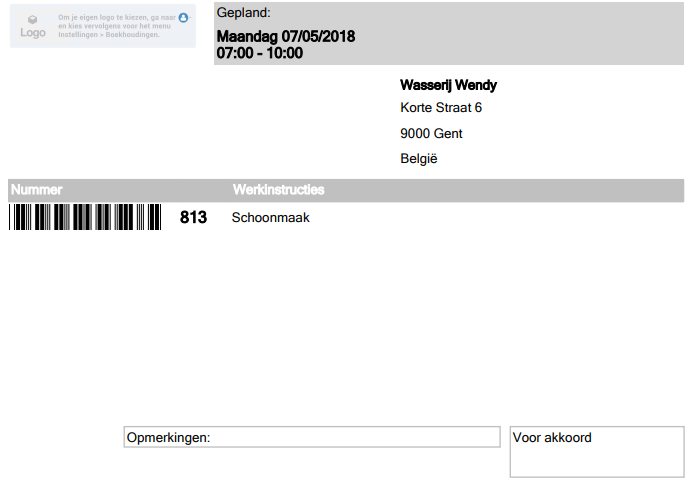
Leveringsbon
Net zoals een planningsafdruk, kan ook vanuit de planning een leveringsbon worden geprint. Meestal worden die pas gebruikt nadat de prestatie is uitgevoerd.
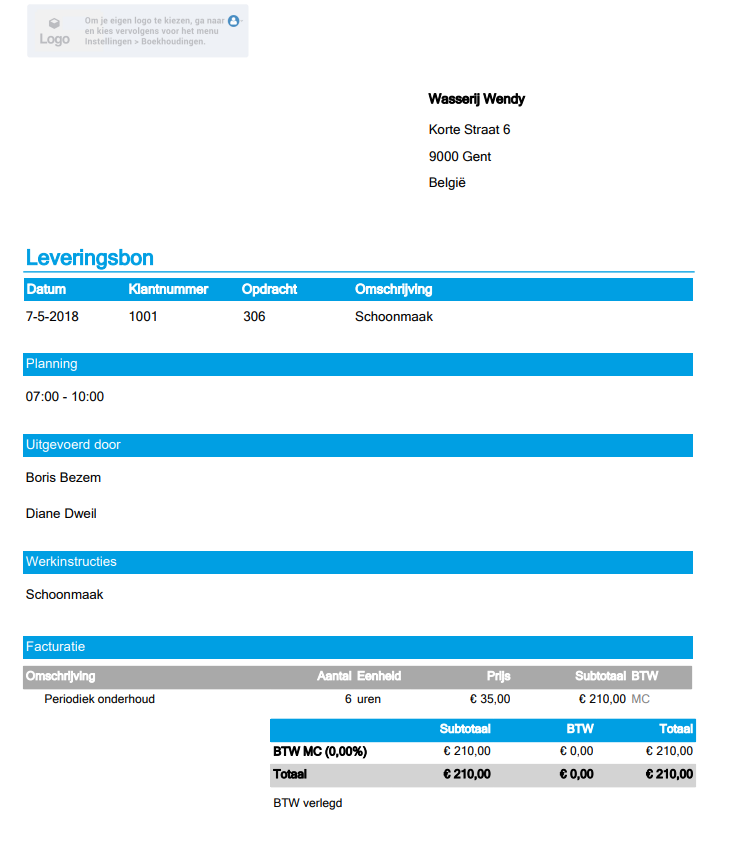
Kies zelf via de instellingen wat er op de afdruk van de leveringsbon moet komen of vraag je Customer Succes Manager om dit voor jou in te stellen.
Planning printen vanuit de lijst met middelen
Je kunt ook naar het overzicht van je werknemers, voertuigen of materialen gaan om planning af te drukken. Hieronder zie je een voorbeeld vanuit de werknemerslijst.